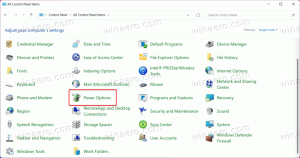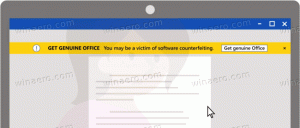Como criar um atalho para abrir as configurações de reprodução automática no Windows 8.1
Aqui está outra dica útil para economizar seu tempo e melhorar a usabilidade do Windows 8.1 para você. Hoje vamos compartilhar exclusivamente com você como criar um atalho para abrir as configurações de jogo automático. Isso pode ser útil se você precisar ter acesso rápido às configurações de reprodução automática no moderno Painel de controle / Configurações do PC.
- Clique com o botão direito na área de trabalho e escolha Novo -> Atalho no menu de contexto:

- Digite ou copie e cole o seguinte como o destino do atalho:
% localappdata% \ Packages \ windows.immersivecontrolpanel_cw5n1h2txyewy \ LocalState \ Indexed \ Settings \ en-US \ AAA_SettingsGroupAutoplayDefaults.settingcontent-ms
Nota: 'en-us' aqui representa o idioma inglês. Altere-o de acordo para ru-RU, de-DE e assim por diante se o idioma do Windows for diferente.

- Dê ao atalho qualquer nome de sua escolha e defina o ícone desejado para o atalho que você acabou de criar:

- Agora você pode tentar este atalho em ação e fixá-lo na barra de tarefas ou na própria tela inicial (ou dentro do seu menu Iniciar, se você usar algum menu Iniciar de terceiros, como Classic Shell). Observe que o Windows 8.1 não permite que você fixe esse atalho em nada, mas há uma solução alternativa.
Para fixar este atalho na barra de tarefas, use a excelente ferramenta freeware chamada Fixar em 8.
Para fixar este atalho na tela inicial, você precisa desbloquear o item de menu “Fixar na tela inicial” para todos os arquivos no Windows 8.1.
É isso! Agora, toda vez que você precisar acessar rapidamente essa opção, basta clicar no atalho que acabou de criar!